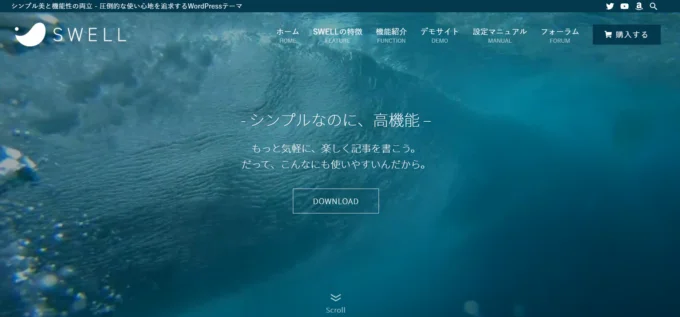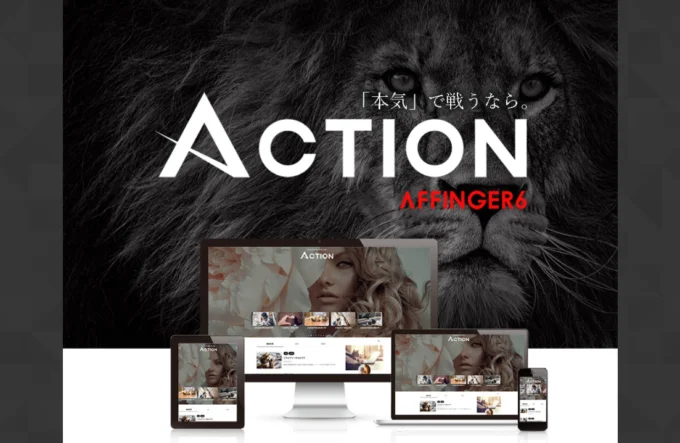matsuri–blog.com
 若葉ちゃん
若葉ちゃんWordPressブログを開設したけど…
テーマ?デザイン?どうすればいいの?



こんにちは、まつりです。
私もブログ開始当初、とても悩んだテーマ選び&設定方法について詳しく解説していきます!
- テーマとは何か
- 人気&初心者向け | 導入すべきおすすめテーマ
☞国内シェアNo.1の「SWELL」
☞人気上昇中「AFFINGER6」 - テーマ購入後の設定方法
matsuri–blog.com
matsuri–blog.com
そもそもテーマとは何だろう?
テーマとは・・・
✓Wordpressブログの見た目やデザインを簡単にプロ級にしてくれるもの
✓機能性も格段にあがり、記事を作成しやすくしてくれるツール
matsuri–blog.com



WordPress.orgに登録されているWordPressテーマは、
なんと10,644個以上!(2023年4月現在)
WordPressのテーマはそれそれ特徴や機能が異なり、有料のものと無料のものがあります。
テーマ選びは今後のブログの成長を大きく左右します。
サーバーを借りたときに選択をした無料の「Coccon」でも問題はないですが、ブログで稼ぐなら有料テーマを取り入れることを強くおススメします!
無料テーマのデメリットは有料テーマと比べて機能が少ない点です。
最低限の機能しか揃っていないものが多いため、追加設定やプラグインの複数導入が必要となってきてしまうため、初心者にはなかなか設定が難しいものです。
一方、有料テーマは最初から様々な設定が施されており、簡単にブログの見た目をカスタマイズできます。
とは言っても、内容がよくわからないことにはひとつに絞りようがないと思うので、この記事でしっかり勉強して、自分の納得のいくテーマ選びをしてきましょう!
matsuri–blog.com
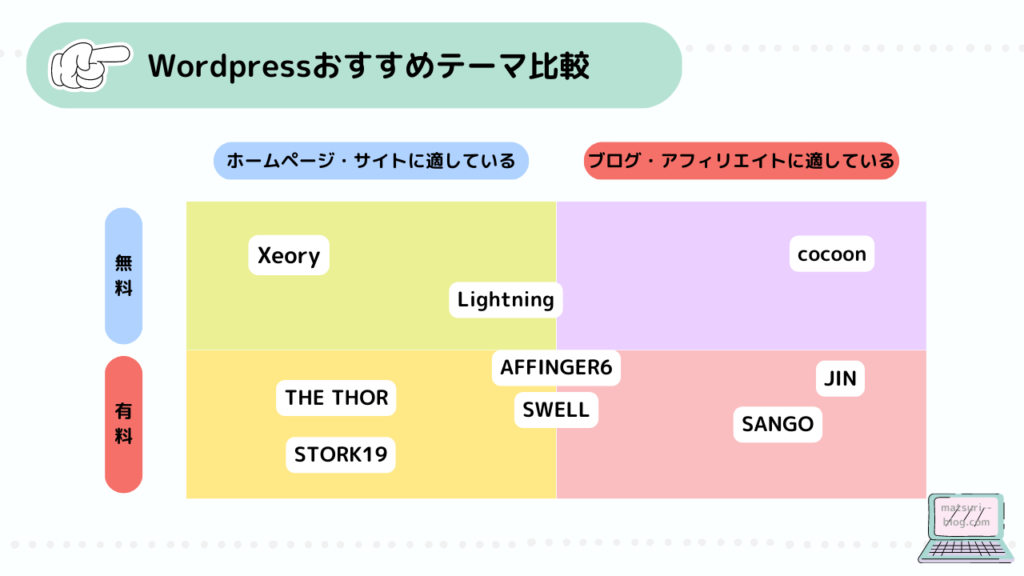
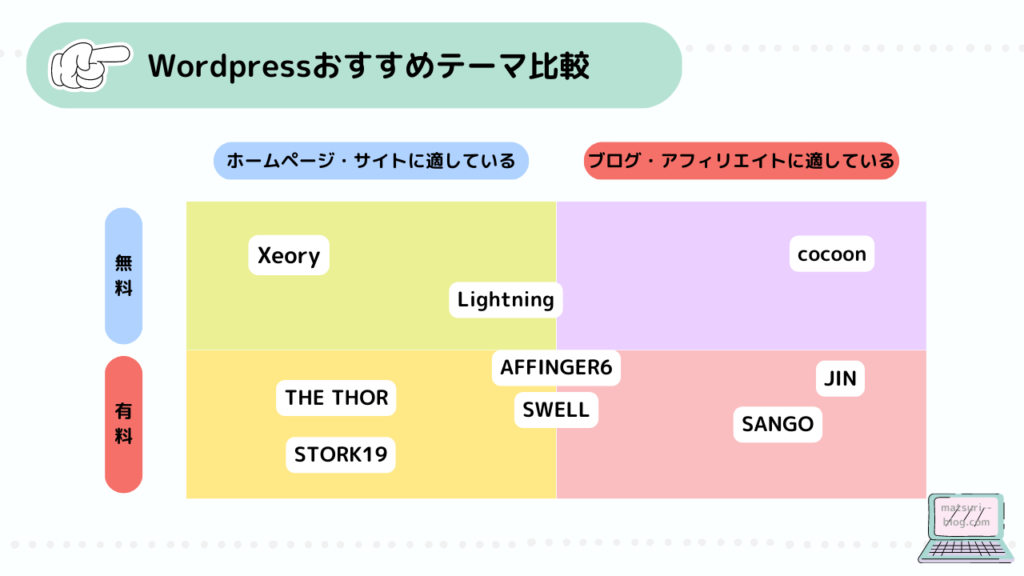
数あるテーマの中から、人気の有料WordPressテーマを抜粋し比較表にしました。



完全知識ゼロから使用してみた私の感想・評価も含まれています。
参考にしてみてください😊
※有料テーマの場合の金額の相場は、15,000円前後が多いですよ!
| テーマ名 | 評価 | 金額(税込) | 特徴 |
|---|---|---|---|
| おススメNO.1 SWELL | 17,600円 | 表示速度が速い、SEO対策が◎ デザインが非常におしゃれに作成できる | |
| おススメNO.2 AFFINGER6 | 14,800円 | 集客・収益化支援機能が豊富◎ | |
| THE THOR | 16,280円 | デザインが洗練されている | |
| SANGO | 14,800円 | フラットデザインがキレイ、使いやすい | |
| JIN | 19,800円 | デザインと直感性が高い、クリック率が高い | |
| STORK19 | 11,000円 | おしゃれサイトを簡単に作成できる |
matsuri–blog.com
☟WordPressブログをまだ持っていない方は、コチラから☟


初心者向け!おすすめWordPressテーマ3選
初心者さんにおすすめのテーマは以下の3つ。



他にもたくさんの素晴らしい機能を備えたテーマはありますが、あくまでも「完全知識ゼロから始める・稼ぐブログを作りたい」という基準で厳選しました🌸
おススメNO.1「SWELL」
SWELLは国内シェアNO.1の大人気テーマです!
| テーマ名 | SWELL |
|---|---|
| 機能性 | ★5.0 |
| 収益性 | ★4.8 |
| 利便性 | ★5.0 |
| SEO内部対策 | ◎ |
| 料金 | 17,600円(税込) |
SWELLのメリットは?
- SEO対策の評価が高く、検索結果上位になりやすい
- ブロガーのための細かな工夫が多く、記事が時短で作成できる
- サイト型デザインなど、おしゃれなデザインが簡単に作れる
- 常に開発が行われているため、追加機能が多い
設定マニュアルや質問フォーラムが充実しており、また、新たに導入しなければならないプラグインが少なく、初心者の方でも安心して使うことが可能です!
さらに、1クリックで様々な装飾をつけながら記事を作成できるので、HTMLやらなにやらわからない初心者の方でも、簡単におしゃれに、かつ、便利にブログを更新できることが魅力です!



メリットを挙げたらキリがないのでこのくらいにしておきます(笑)
「シンプルなのに、高機能」✨
まさに謳い文句そのままです!
SWELLのデメリットは?
- 価格が他テーマと比べると高い
- 今後値上げの可能性があり
先の表でも購入代金を載せたとおり、他テーマと比較すると高額です。
まだブログで収益も出ていないのに、有料テーマ、しかも最高価格を購入するのは博打に近い…。
と思いきや、実は高いように見えて一番お得なのです!



SWELLには、他テーマには備わっていない機能が最初からついています。例えば、アフィリエイトの収益増加を見込める「広告タグ」や「ABテスト」などは、他テーマだと別途約4,000円~20,000円ほどの追加費用がかかります…。
あとから買い足すと…結果的にSWELLの方がお得な結果に。
であれば、初期投資しておいて損なしなのではないでしょうか。
ブログが軌道に乗れば、初期投資費用はすぐに回収できます!
また、今後の値上げも懸念されるところです。
開発者の了さんが2022年8月ごろに値上げを示唆されていたため、近々さらなる値上げの可能性が…。
| 年月日の移り変わり | SWELL料金 |
|---|---|
| 2019年3月〜 | 16,200円(税込) |
| 2019年10月〜 | 16,500円(税込) |
| 2020年2月〜現在まで | 17,600円(税込) |
頻繁にアップデートされており、機能も充実している点が値上げの理由と思われます。
SWELLを購入するのなら今のうちですね。
☟初期費用を簡単に取り返す方法
準備中…
AFFINGER6(アフィンガー6)
「AFFINGER6」は「稼ぐ」に特化したWordPressテーマ
| テーマ名 | AFFINGER6 |
|---|---|
| 機能性 | ★4.2 |
| 収益性 | ★5.0 |
| 利便性 | ★4.2 |
| SEO内部対策 | ◎ |
| 料金 | 14,800円(税込) |
AFFINGER6のメリットは?
- 稼ぐに特化したSEO対策に優れている
- 実績のあるブロガーも愛用している
- 高い機能性(有料プラグインを別途購入必須)
「本気でブログを収益化したい!」と考えている方には、AFFINGER6(アフィンガー)をおすすめします。
なぜなら、AFFINGER6(アフィンガー)は『稼ぐ』に特化したテーマだからです!



大きく稼いでいるブロガーは、SWELLかAFFINGER6を使用していることが多いです。
私の周りで月100万円の収益があるブロガー5人のうち、2人がSWELL、その他3人がAFFINGER6を使用していました😲
また、SWELL同様、カスタマイズ機能も充実しています。
AFFINGER6のデメリットは?
- カスタマイズできる項目が多く、わかるようになるまで時間がかかる
- 機能性をより高めるためには、別途有料プラグインなどの購入が必要
- デザインの好き嫌いが分かれる
カスタマイズできる項目が多く、機能性を高めていくことがメリットではありますが、その一方で、わかるようになるまで時間がかかること、また、SWELLには標準搭載されている項目がAFFINGER6の場合、別途購入の必要性があることがデメリットです。
また、デザインの好き嫌いが分かれる点もデメリットの一つではありますが、そうは言っても機能としては十分!
※以下AFFINGER6のデモサイトです。



私は、デザイン性に惹かれ「AFFINGER6」から「SWELL」に乗り換えた立場ではありますが、AFFINGER6でも十分のデザイン性があると言えると思います💡
さらに、比較表をご覧いただいてもお分かりいただけると思いますが、ブログ作成・サイト作成どちらも向いており、他のテーマと比較をしてもとてもバランスが良く、今後のブログ・サイト運営において、非常に高い可能性を秘めているのがAFFINGER6だとも言えます。
初心者にやさしい作り「STORK19(ストーク19)」
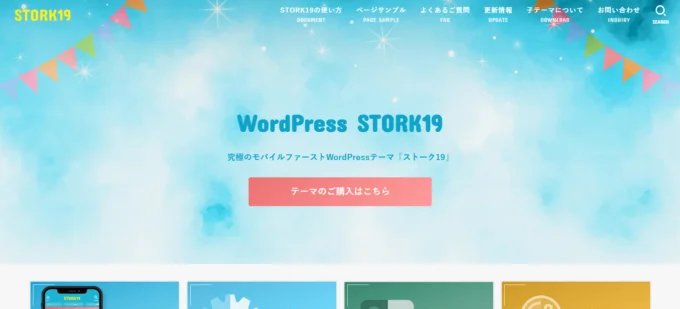
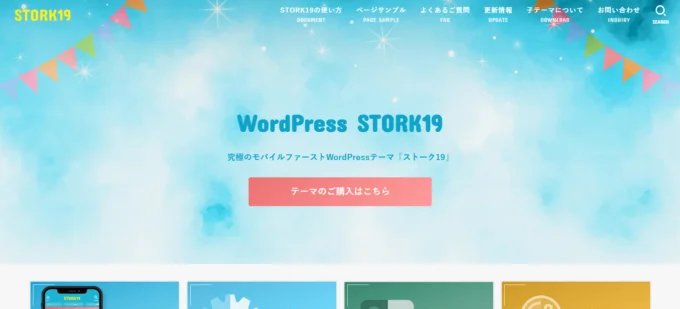
STORK19は、パソコンが苦手な方でも使いやすい
| テーマ名 | STORK19 |
|---|---|
| 機能性 | ★4.5 |
| 収益性 | ★3.5 |
| 利便性 | ★4.0 |
| SEO内部対策 | △ |
| 料金 | 11,000円(税込) |
STORK19のメリットは?
- 設定がほとんど必要ないためパソコンが苦手でもOK
- 低コストで開始できる
- 作りが非常にシンプルで記事が書きやすい



初心者向けに優しいつくりになっている点が魅力です!
設定に時間をかけたくない&パソコン自体が苦手な方にはおすすめです😊
また、とりあえずチャレンジしたい!という方には手の出しやすい価格設定です。
STORK19のデメリットは?
- カスタマイズ性が低い
- アフィリエイトには不向き
- 一度の購入でひとつのブログにしか導入できない
また、最大のデメリットとしては、AFFINGER6などが一度の購入で、複数のサイトにテーマ導入できるのに対し、STORK19は一度の購入でひとつのサイトにしか導入できないのです😨
つまり…
- STORK19
・1つ目のブログ開設・テーマ購入11,000円支払い
・2つ目のブログ開設・テーマ購入11,000円支払い
・3つ目のブログ開設・テーマ購入11,000円支払い
・4つ目…以降ずっと再購入が必要! - AFFINGER6
・1つ目のブログ開設・テーマ購入14,800円支払い
・2つ目のブログ開設・使いまわしOK追加費用なし
・3つ目のブログ開設・使いまわしOK追加費用なし
・4つ目…ずっと追加費用なし!
今は始めたばかりのため、正直今後もう一つブログを立ち上げるつもりはなくても、もう一つブログをつくりたい意欲が芽生えたとき、STORK19の場合は新たにテーマファイルの購入が必要となります。



私も当初はブログはひとつのみで十分!と思っていましたが、どんどん他のジャンルにも挑戦したい!という意欲が芽生えてしまい、今では複数のブログを運営するまでになりました。
そのため、シンプルに使いたい方には大変向いているSTORK19ですが、コスパがいいとは言えない点が最大のデメリットです。
おすすめテーマ結論
結論。やっぱりおすすめNO.1のSWELLを使うべし。
さっそくテーマの導入・設定をしていこう!
テーマごとに導入・設定方法が異なります。
「Cocoon」・「SWELL」・「AFFINGER6」の3パターンを解説しています。
ご自身の導入テーマを選択し、確認をしてみてください。
プルダウンで好きなテーマの「導入・設定方法」を見ることができます。
☞無料テーマ|「Cocoon」導入・設定方法
1.WordPressブログにログインします
2.画面左メニューバーの「外観」→「テーマ」をクリック
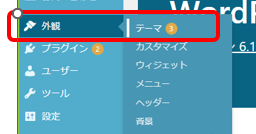
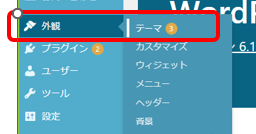
3.この記事通り、STEP4まで完了していれば「Cocoon」がすでにインストールされています
「Cocoon Child」の方の「有効化」ボタンをクリックし「カスタマイズ」表記になったら導入完了!
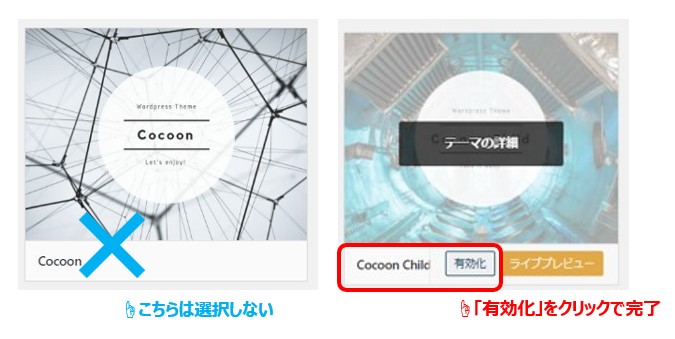
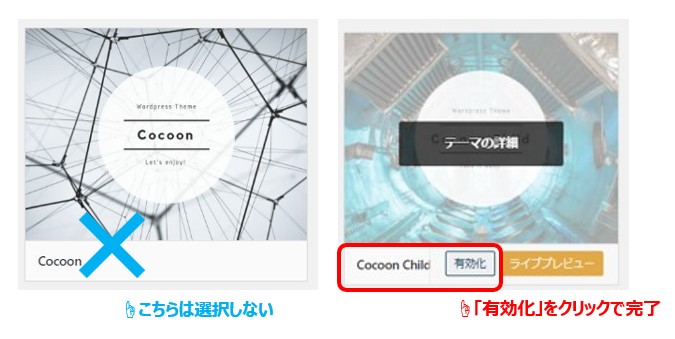
親テーマを有効化していると、今後アップデートされた際に、自分でカスタマイズしたデザインや色などがすべて初期化されてしまいます!
補足…混乱してしまいそうな方は読み飛ばしてOK!
とても簡単に言うと、親テーマはテーマを構成する大元のファイルです。
子テーマは親テーマの分身です。
親テーマは定期的に開発者がアップデートを行っています。
開発者が親テーマにアップデートを加えると、テーマは新しい情報に上書きされます。
その上書きで、親テーマを使用していた場合、親テーマに直接自身が加えたカスタマイズが消え、初期化されてしまう可能性があります。
一方、子テーマはその影響を受けません。そのため、子テーマを使用していれば、自分で加えたカスタマイズなどは守られるわけです!
意味がわからなくても、とりあえず「子テーマ「Cocoon Child」」を使用していれば間違いないです!
4.「Coccon設定」→「スキン」→「スキン一覧」→好きなスキン(デザイン)を選択で完了!


お疲れ様でした😊
☞有料テーマ|使いやすさ&一番人気「SWELL」の導入・設定方法
2.画面右上の「購入する」もしくは画面中央の「DOWNLOAD」から購入ページへ進みます。
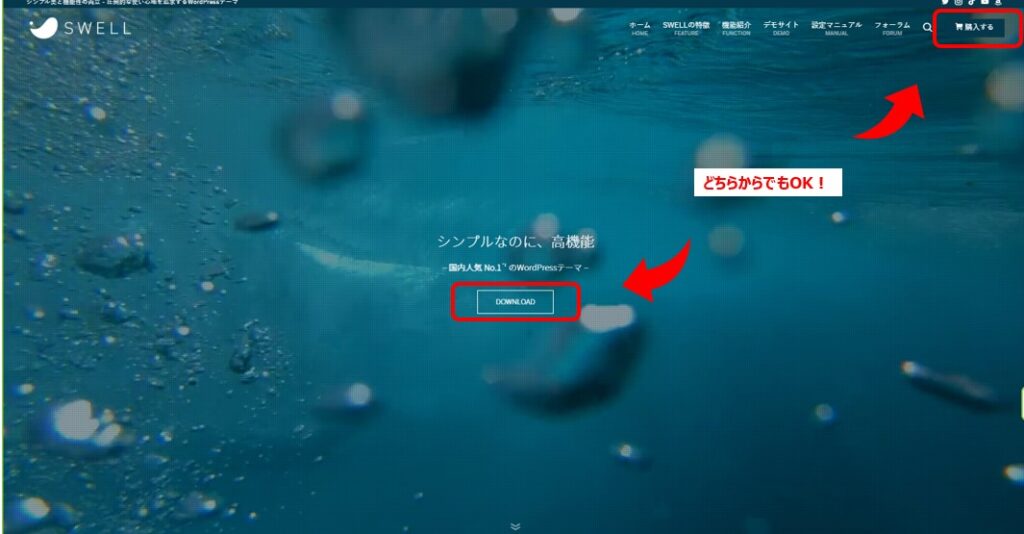
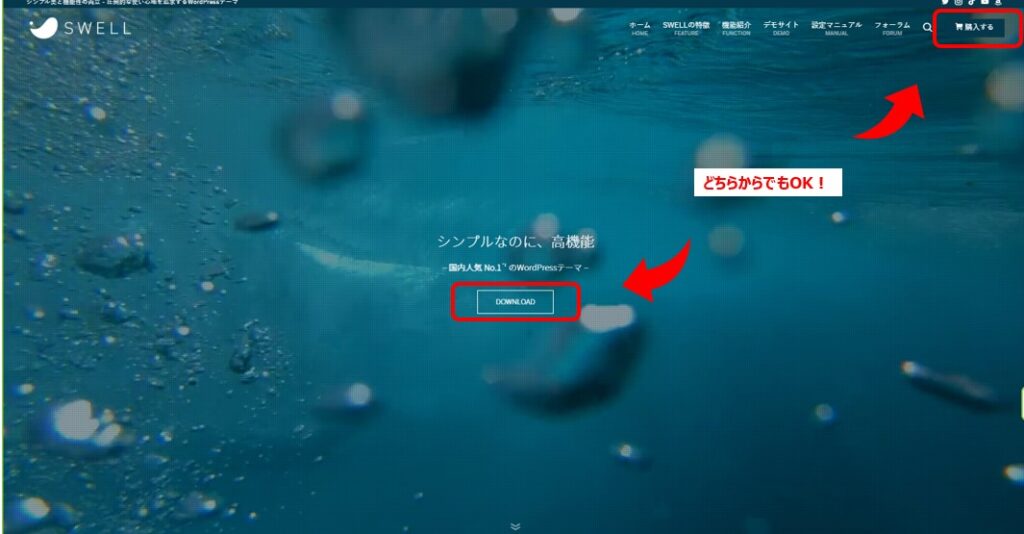
3.すると、以下の画面が出てきます。
利用規約にチェックを入れ、「SWELLを購入する」ボタンをクリック
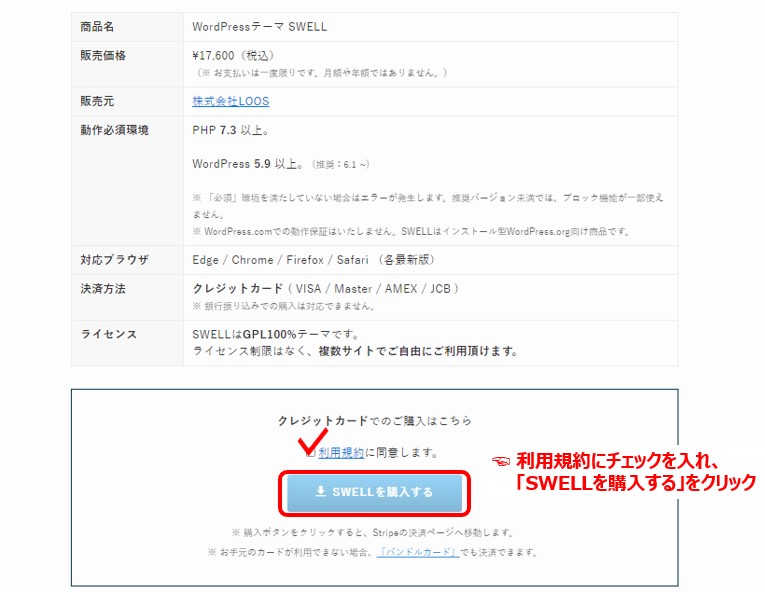
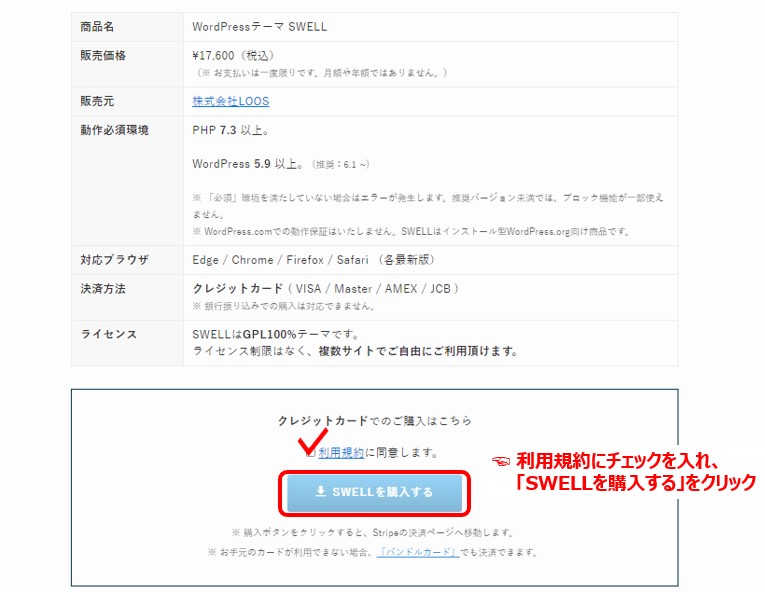
4.クレジットカード情報を入力し「支払う」をクリック
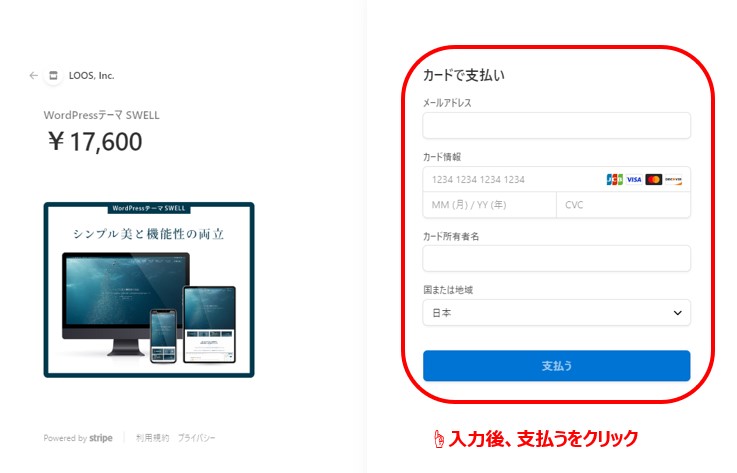
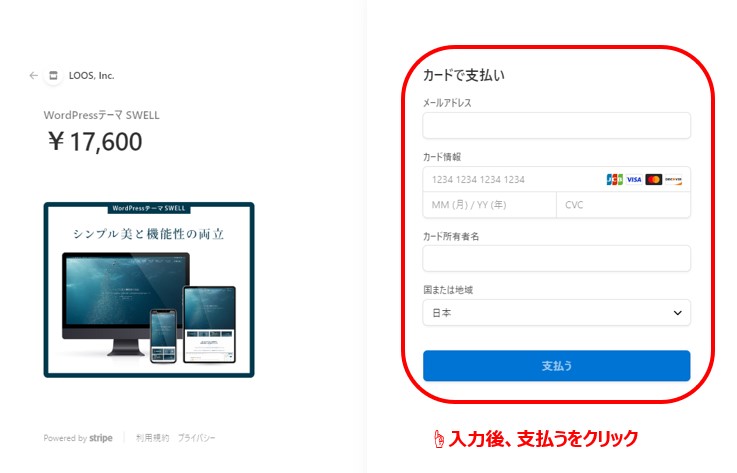
5.購入完了後、SWELL公式サイトの右上「フォーラム」をクリック
「SWELLERS’」という画面に変わった後、画面右上「ログイン」をクリック
※購入後から自動的にログインしたままの状態になっている方は「マイページ」表記になっています
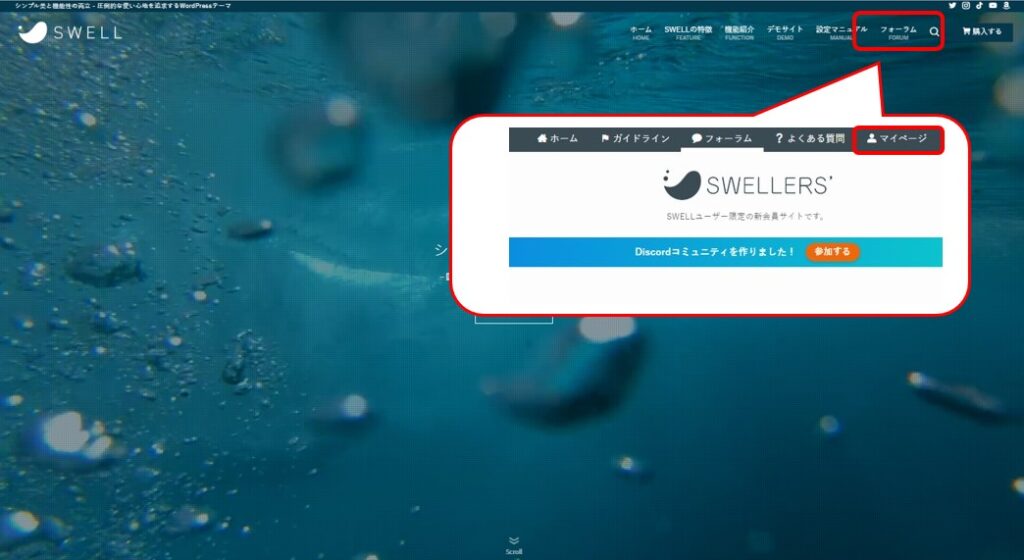
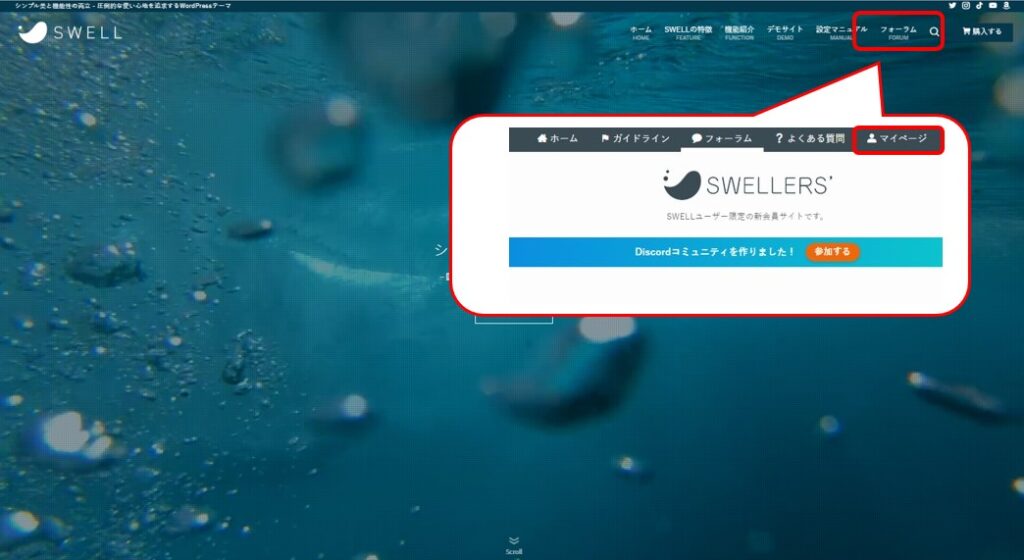
6.マイページにログインすると、テーマダウンロードページがあります
「SWELL本体最新版(親テーマ)」と「子テーマ」のZIPファイルをそれぞれダウンロード
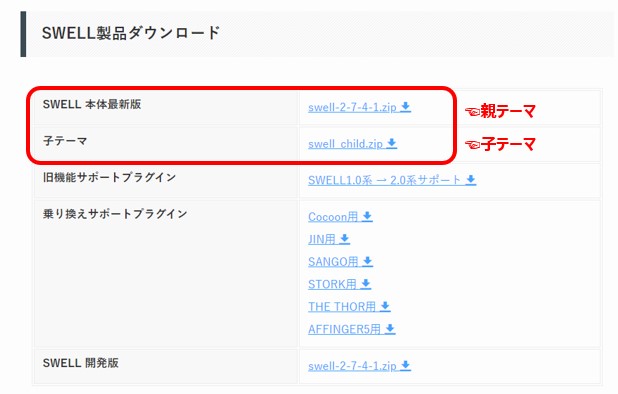
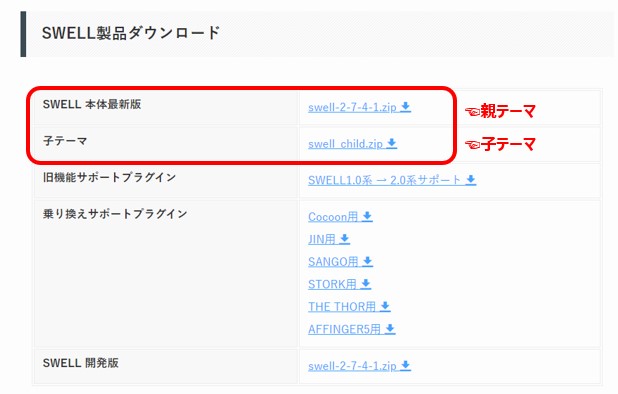
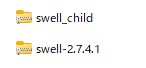
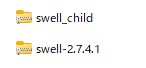
7.WordPressにログインし「外観」→「テーマ」へ進み、『新規登録』をクリックします
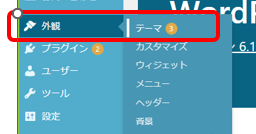
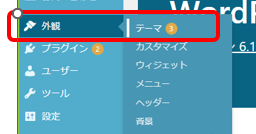


8.画面が切り替わったら「テーマのアップロード」をクリック
先程ダウンロードしたZIP形式ファイルを「swell-2.7.4.1」→「swell_child」の順に1つずつアップロードします
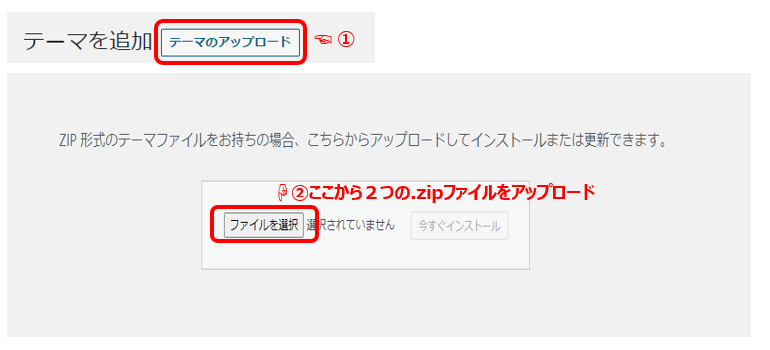
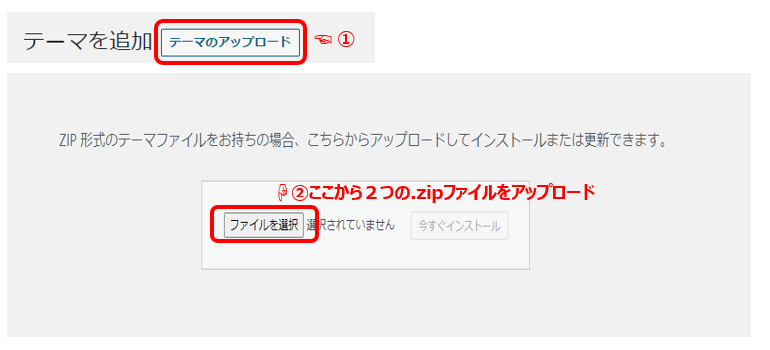
9.アップロード完了後、「swell_child」のみを有効化します。
「カスタマイズ」になったら導入完了です!
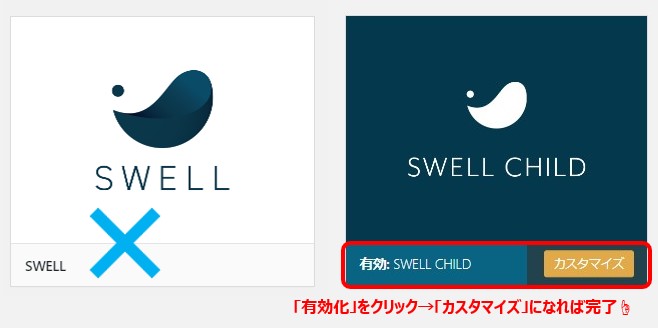
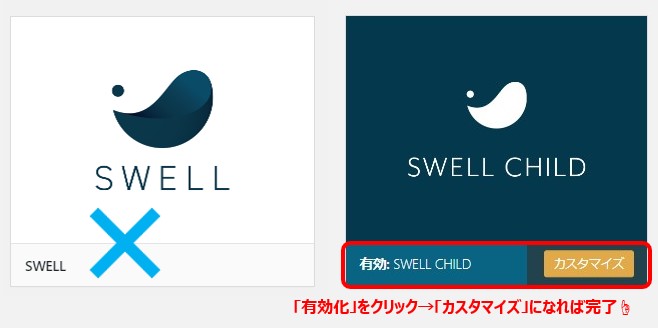
親テーマを有効化していると、今後アップデートされた際に、自分でカスタマイズしたデザインや色などがすべて初期化されてしまいます!
補足…混乱してしまいそうな方は読み飛ばしてOK!
とても簡単に言うと、親テーマはテーマを構成する大元のファイルです。
子テーマは親テーマの分身です。
親テーマは定期的に開発者がアップデートを行っています。
開発者が親テーマにアップデートを加えると、テーマは新しい情報に上書きされます。
その上書きで、親テーマを使用していた場合、親テーマに直接自身が加えたカスタマイズが消え、初期化されてしまう可能性があります。
一方、子テーマはその影響を受けません。そのため、子テーマを使用していれば、自分で加えたカスタマイズなどは守られるわけです!
意味がわからなくても、とりあえず「子テーマ:SWELL CHILD」を使用していれば間違いないです!
お疲れ様でした😊
☞有料テーマ|稼ぐための「AFFINGER6」の導入・設定方法
1.AFFINGER6の申し込み画面にアクセスし、AFFINGER6を購入します。
☞ AFFINGER6公式サイトへ
2.サイトへ移動し、下方へスクロールすると、以下の画面が出てきます。
「今すぐ手に入れる」をクリックします。
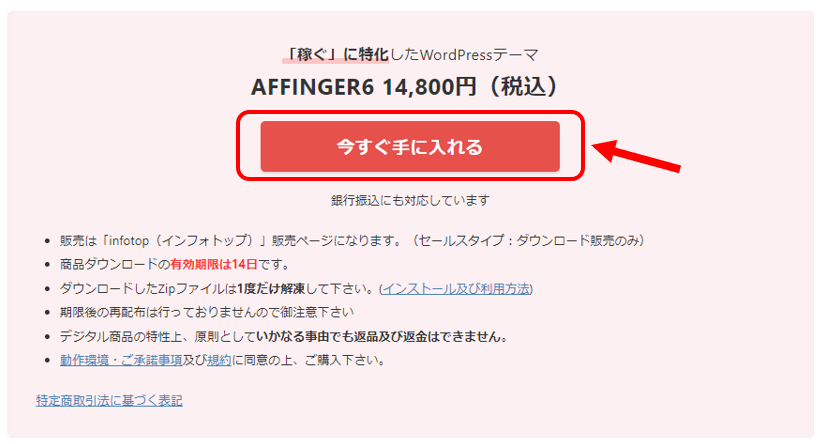
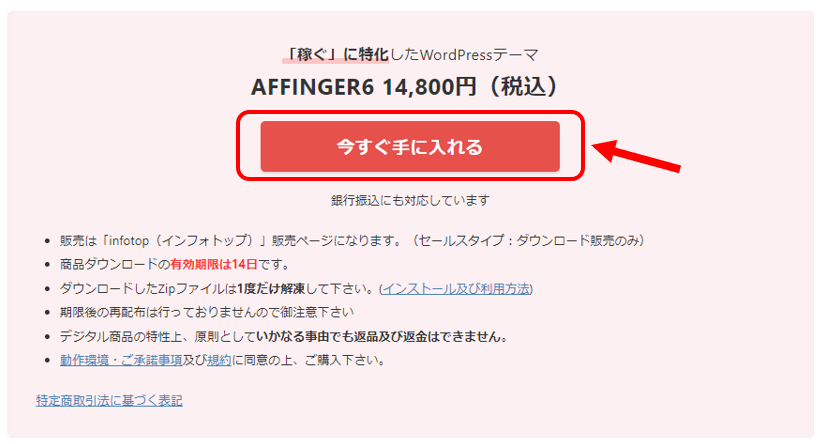
3.「ご注文内容確認画面」が出てきます。
初購入の方は「初めてインフォトップご利用の方はこちら」をクリックします。
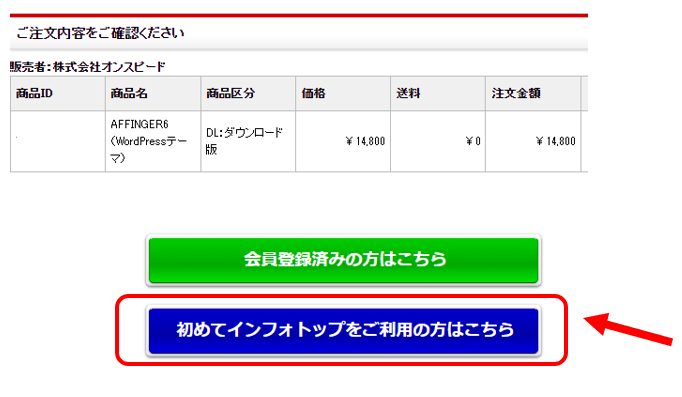
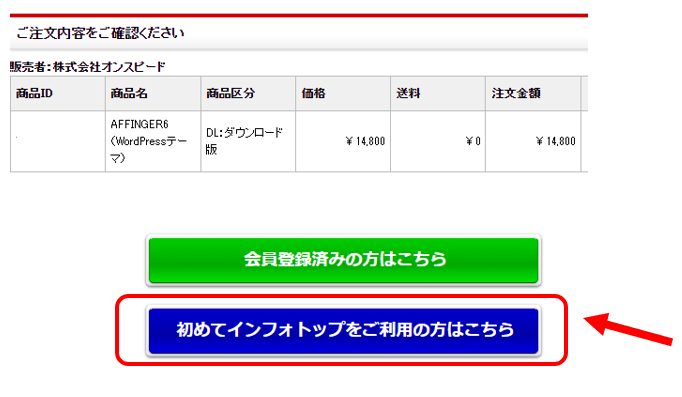
4.お客様情報とお支払い情報を入力します。
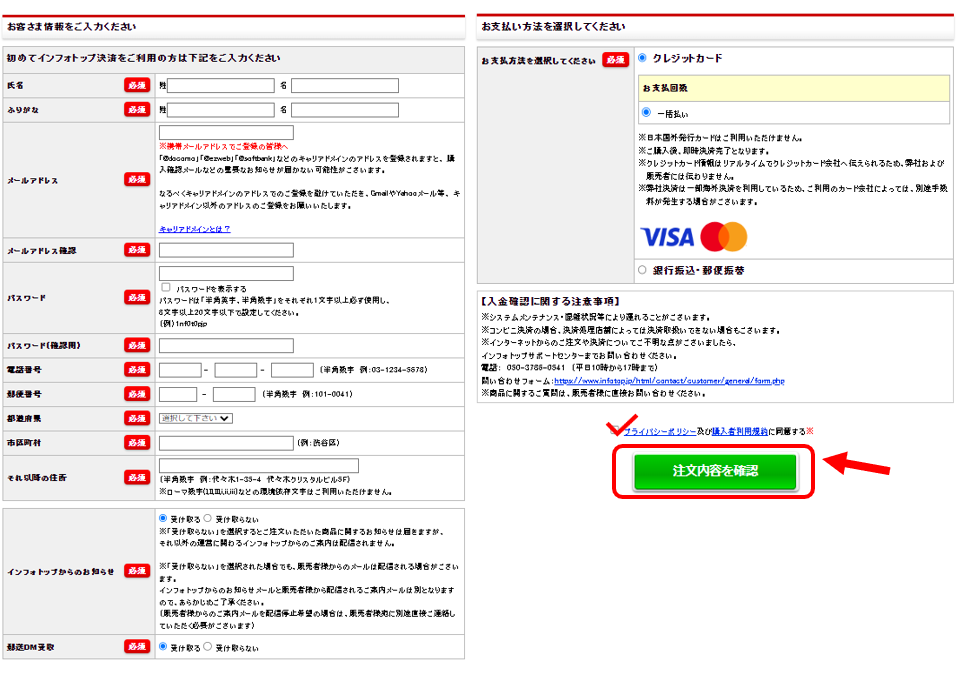
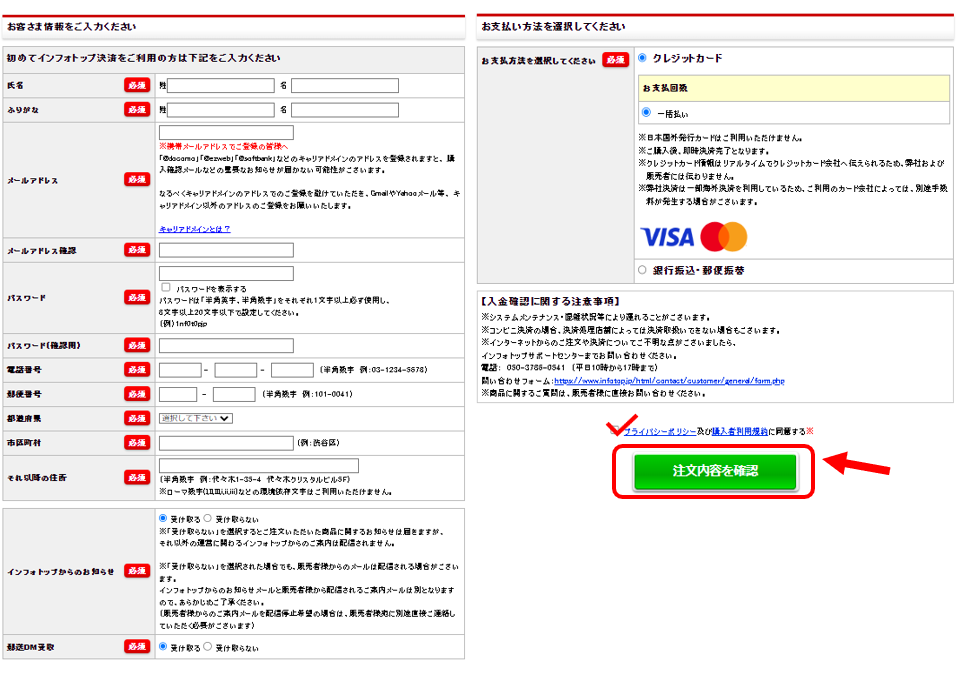
5.会員登録し、購入すれば完了です!
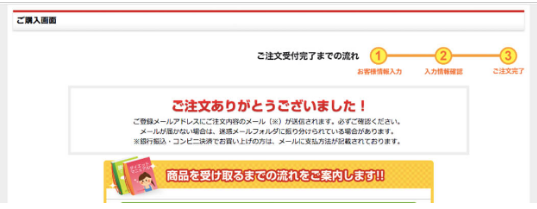
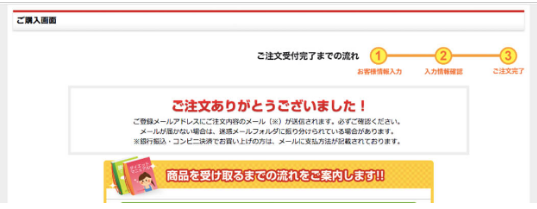
6. 購入後は、インフォトップのトップ画面に移るので、登録した会員情報でログインし、「注文履歴ダウンロード」から『ダウンロード」をクリックすればOK!
※登録したメールアドレスに届いたメール内記載のURLからも飛べるよ😊
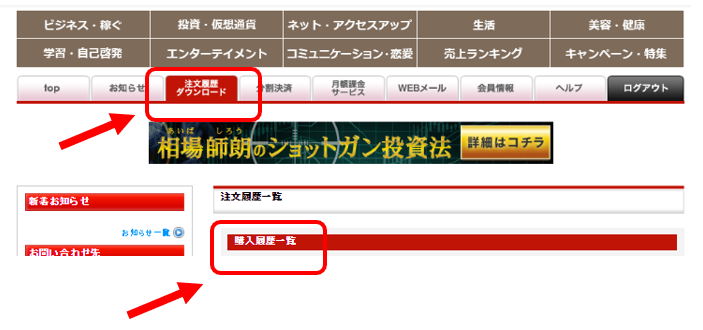
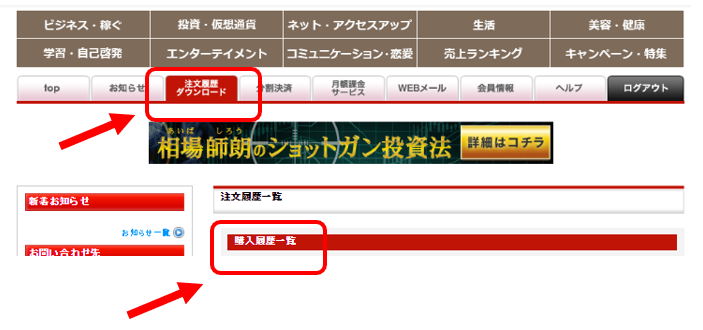
7.先ほどダウンロードしたファイルのうち「Wordpressテーマ」ファイルを右クリックで解凍します。
すると、さらに2つの「.zipファイル」(「affinger.zip」「affinger-child.zip」)が出てきます。
🚨「affinger.zip」「affinger-child.zip」この2つのファイルは絶体に解凍せず、ひとまずそのままにしておきます。
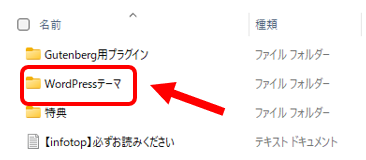
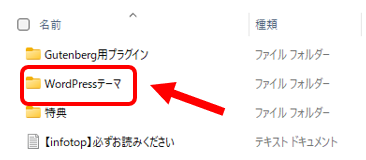
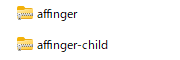
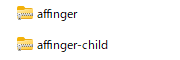
8.WordPressにログインし「外観」→「テーマ」へ進み、『新規登録』をクリックします。
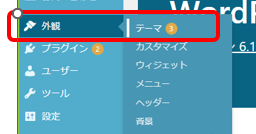
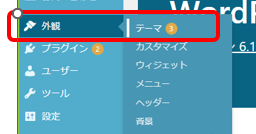


9.画面が切り替わったら「テーマのアップロード」をクリック。
先程そのままにしておいたZIP形式ファイルを「affinger」→「affinger-child」の順に1つずつアップロードします。
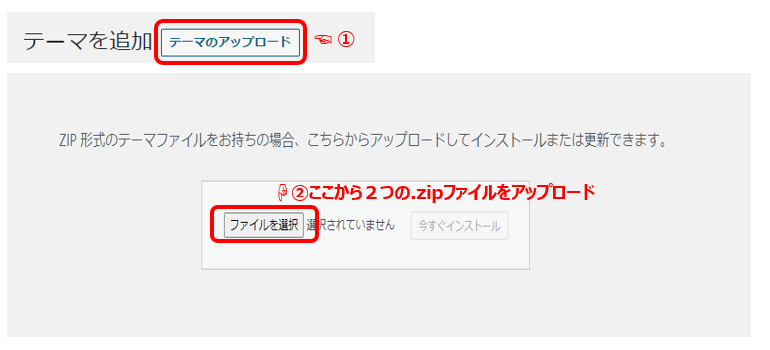
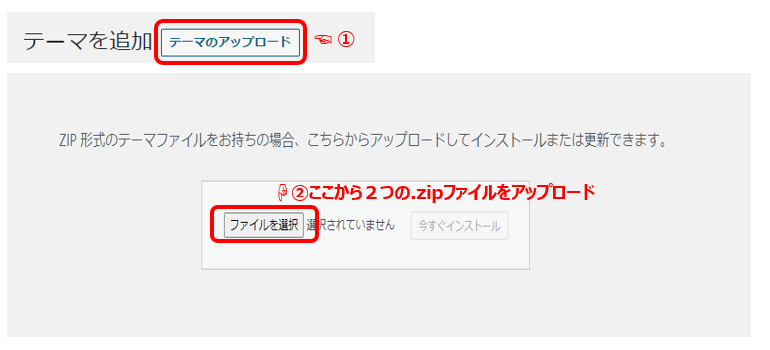
10.アップロード完了後、「affingerーchild」のみを有効化します。
「カスタマイズ」になったら導入完了です!
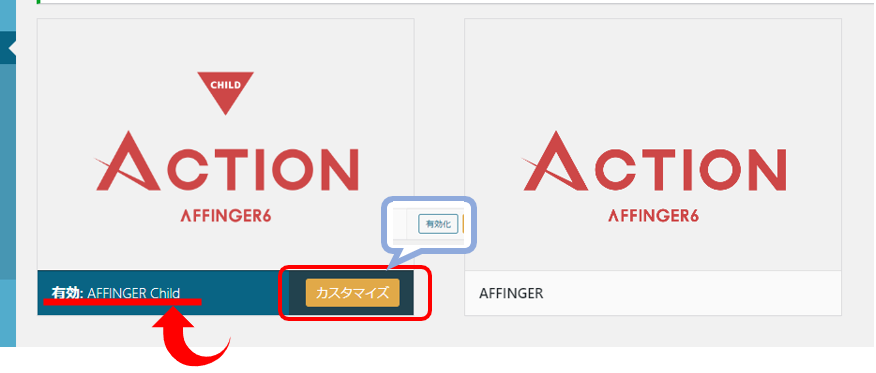
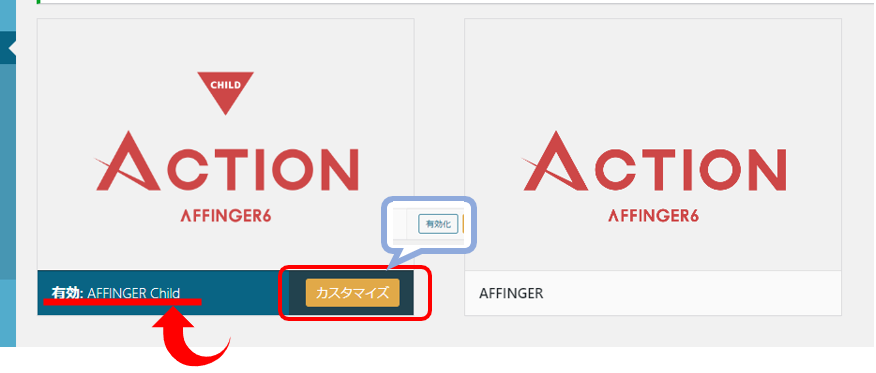
親テーマを有効化していると、今後アップデートされた際に、自分でカスタマイズしたデザインや色などがすべて初期化されてしまいます!
補足…混乱してしまいそうな方は読み飛ばしてOK!
とても簡単に言うと、親テーマはテーマを構成する大元のファイルです。
子テーマは親テーマの分身です。
親テーマは定期的に開発者がアップデートを行っています。
開発者が親テーマにアップデートを加えると、テーマは新しい情報に上書きされます。
その上書きで、親テーマを使用していた場合、親テーマに直接自身が加えたカスタマイズが消え、初期化されてしまう可能性があります。
一方、子テーマはその影響を受けません。そのため、子テーマを使用していれば、自分で加えたカスタマイズなどは守られるわけです!
意味がわからなくても、とりあえず「子テーマ:AFFINGER Child」を使用していれば間違いないです!
お疲れ様でした😊
まとめ
- 稼ぐブログをつくりたいなら、有料テーマ一択
- 有料テーマなら「SWELL」が一番おススメ!
いかがでしたでしょうか。
まずSWELLはブログ初心者にこそ本当にオススメの有料テーマです。



私自身、SWELLに変えてからデザインが良い、読みやすいと褒めてもらえることが増えました。
また、安定して月6桁の収益を得られているのもSWELLのおかげです。
SWELLは今後値上げの可能性もあるので、今のうちに購入がおススメです!
買わずにライバルを横目に後悔するより、買って後悔した方が断然いい!
\ 国内シェアNo.1テーマ /